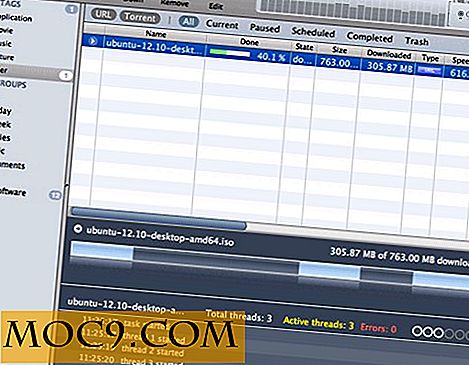Slik kjører du Startup Scripts i KDM før KDE starter
KDE har et brukervennlig system for konfigurering av programmer eller skript som skal kjøre ved oppstart. Linux-distribusjoner har også metoder for å starte programmer ved oppstart, men det er noen unike tilfeller når det ville være ideelt å starte et skript for øyeblikket begynner KDM, mellom starten på X og starten på skrivebordsmiljøet ditt.
Hvorfor KDM?
KDM, standard visningsbehandling for KDE, starter når din X-server forekomst begynner. Dette betyr at brukeren fortsatt ikke er logget inn, og eventuelle innstillinger som er etablert på dette punktet, gjelder alle brukere. Videre er det å gjøre disse endringene i KDM ofte sikrere og enklere enn å endre xorg.conf-filen eller komme opp med noe hack som bare vil fungere for en bestemt bruker når han eller hun har logget inn.
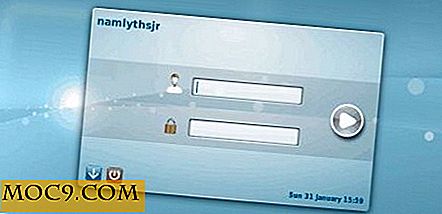
Slik kjører du skript
KDM har sitt eget oppstartskript kalt Xsetup. Når X er startet, vil KDM utføre noe i denne skriptfilen. Å kjøre egne skript, alt du trenger å gjøre er å fortelle Xsetup å utføre dem.
For eksempel vil du kanskje kjøre xrandr når KDM starter. Dette vil automatisk konfigurere skjermen eller flere skjermer til de foretrukne innstillingene dine, og disse innstillingene vil holde seg når en bruker logger på KDE, med mindre de tilsidesetter dem. For å oppnå dette, følg disse trinnene:
- Finn Xsetup-filen. Det kan variere avhengig av distribusjonen din. I Kubuntu ligger den på: / etc / kde4 / kdm / Xsetup
- Rediger filen som root.
eksempel : Trykk på Alt + F2 og skriv "kdesudo kate /etc/kde4/kdm/Xsetup" - Skriv inn kommandoene du vil utføre (merk: De vil bli kjørt som rot før innloggingsdialogen vises)
eksempel :xrandr --auto --output VGA1 --mode 1440x900 --right-of LVDS1 --refresh 60.1 - Klikk på "Lagre" og lukk tekstredigeringsprogrammet.
I de fleste tilfeller er det en god ide å plassere kommandostrengen før denne linjen:
/ sbin / initctl -q sender innloggingssession-start DISPLAY_MANAGER = kdm
Det vil utføre skriptet ditt før KDM starter.

Et annet eksempel på noe du kanskje vil kjøre før KDM starter, er å sette Numlock til enten "på" eller "av". KDE har en innstilling for dette, men innstillingen i KDM vil i hovedsak aktivere en global standard. Følg disse trinnene for å aktivere eller deaktivere numlering:
- Installer numlockx.
sudo apt-get installer numlockx
- I din Xsetup-fil legger du til følgende linje:
numlockx på
- Lagre din Xsetup-fil.
Bare for å gjenta et viktig punkt, bør du alltid være oppmerksom på at alt du legger inn i Xsetup vil bli utført av rot og vil påvirke alle som logger inn med KDM, uansett hvilket bruker- eller skrivebordsmiljø de velger fra KDM-menyen. Dette kan ha vidtgående konsekvenser, spesielt hvis du har et flerbrukersystem.
Sikkerhetsproblemer til side, ved hjelp av KDMs Xsetup-skript, er en fin måte å få skrivebordet akkurat slik du vil ha det, selv før du logger inn. Enten du aktiverer numlock eller til og med konfigurerer en tilpasset keymap med Xmodmap, kan du gjøre det fra Xsetup, og du trenger ikke å bekymre deg for å konfigurere det etter at du har startet brukerøkten.